1、安装 OS X却没有皈撮踢赓磁盘可选。安装VMwareWorkstation10.0.3虚拟机请参看:http://jingyan.baidu.com/article/7908e85c7b7642af481ad2d2.html
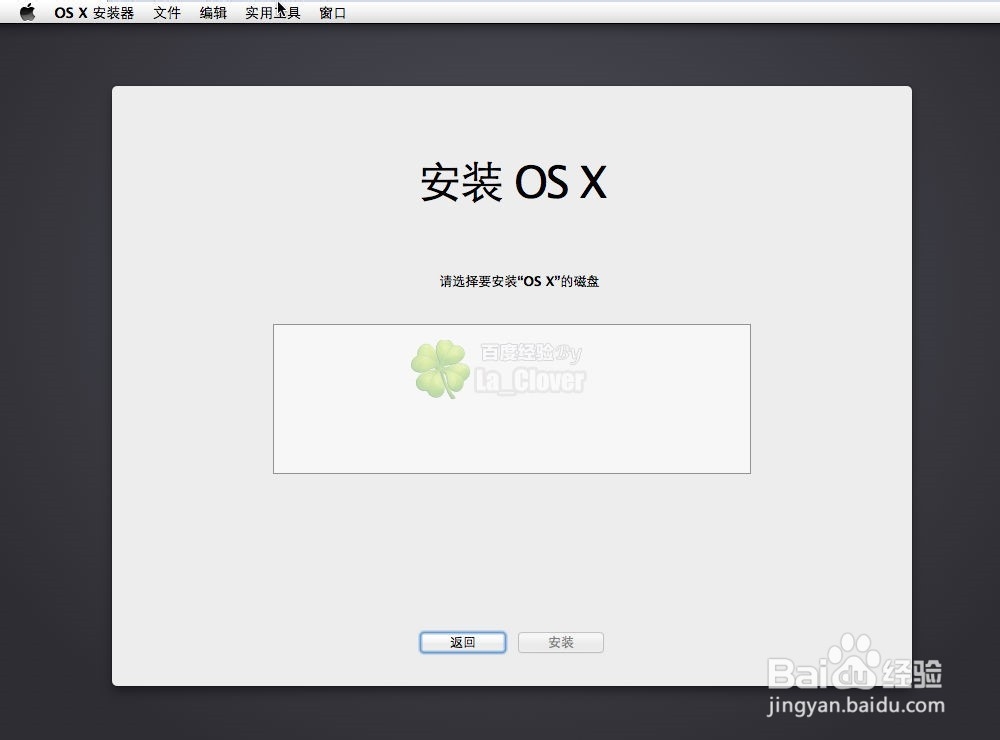
2、点击顶部的实用工具,并在菜单中选择磁盘工具
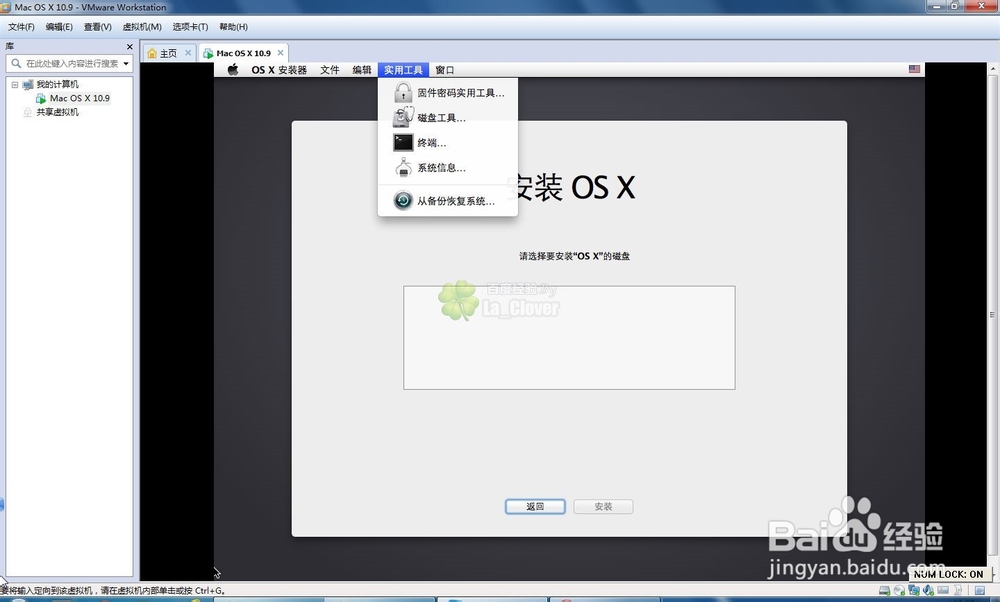
3、选择要处理的磁盘
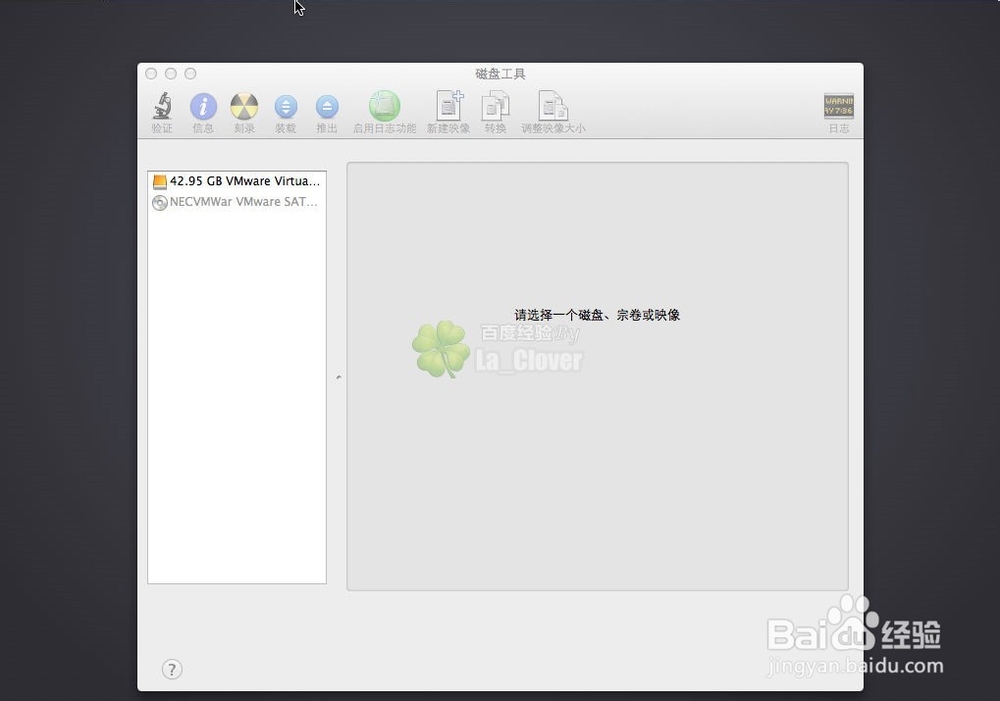
4、选中后有选项出现
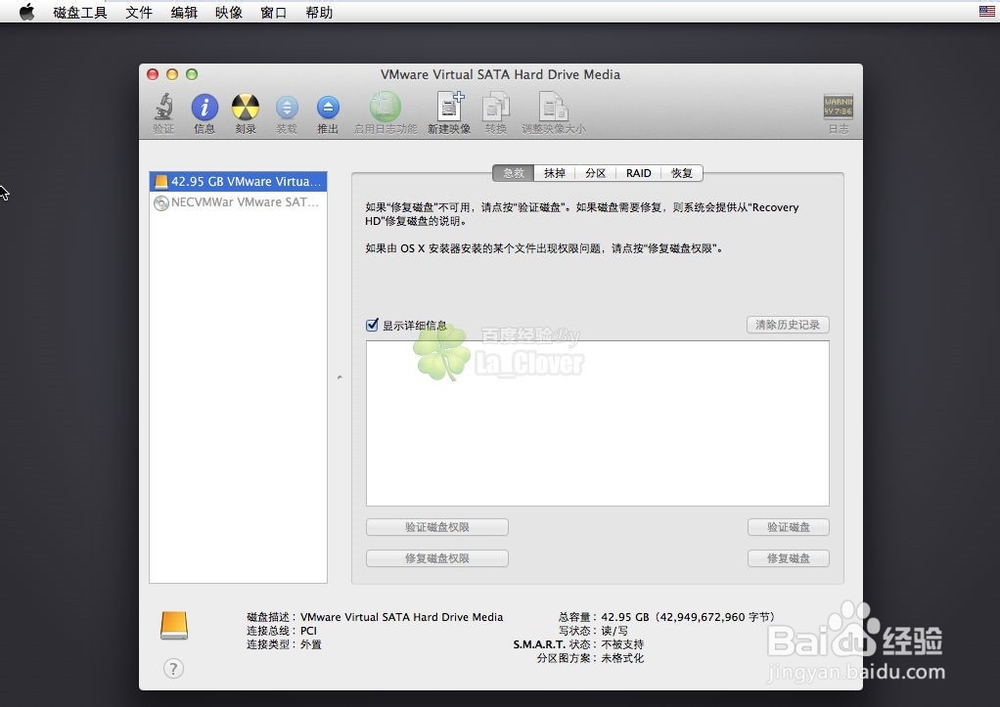
5、点击抹掉
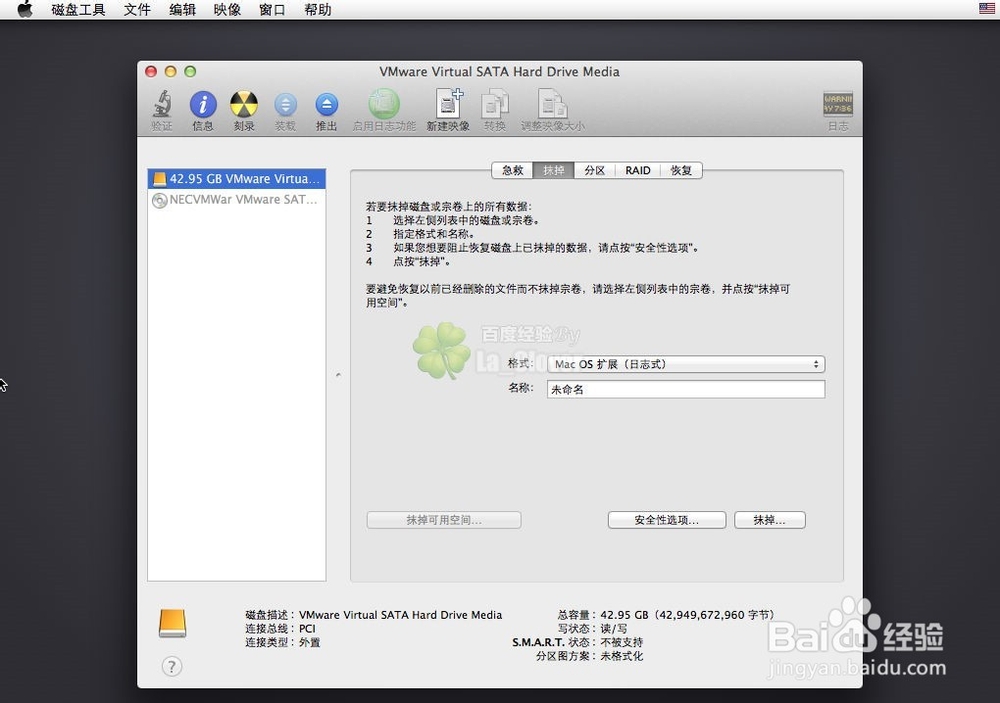
6、点击抹掉
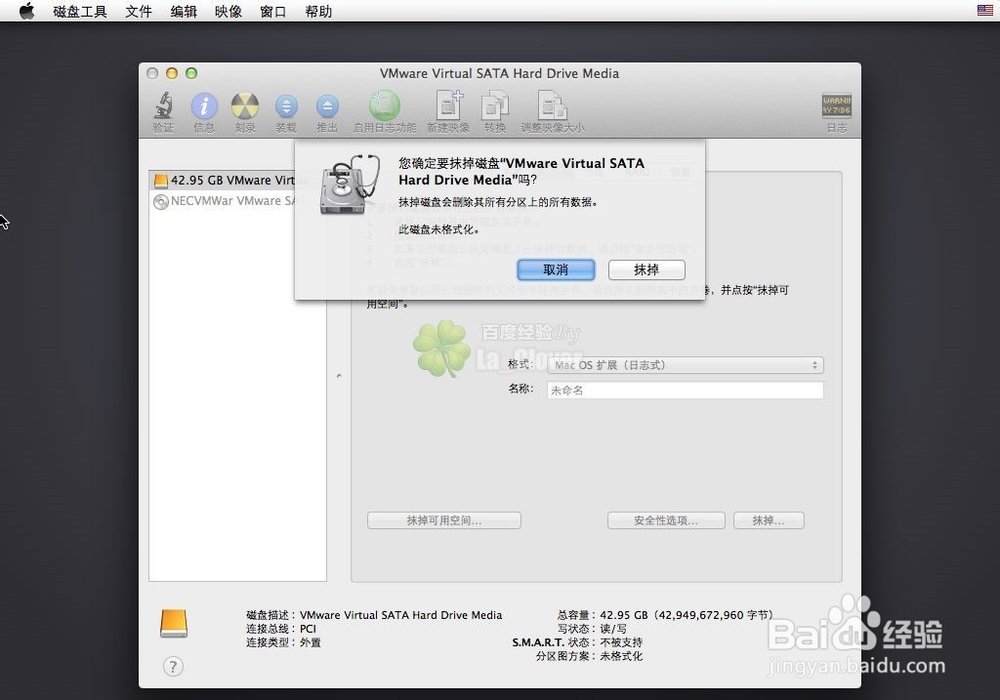
7、正在抹掉
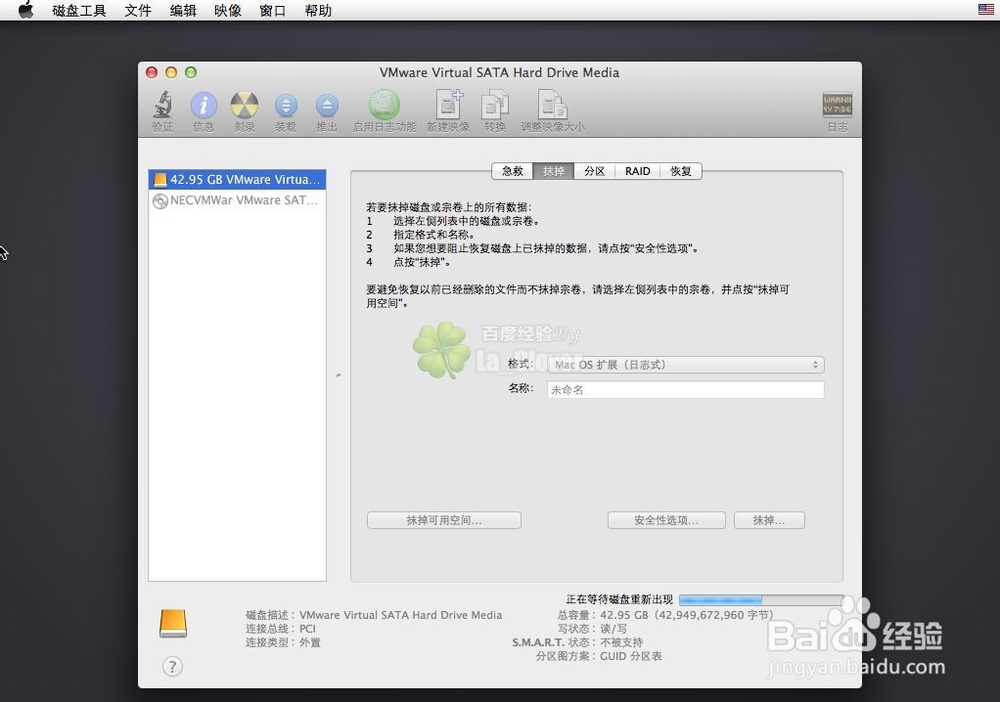
8、稍等片刻,就会出现你刚刚抹掉的磁盘了。
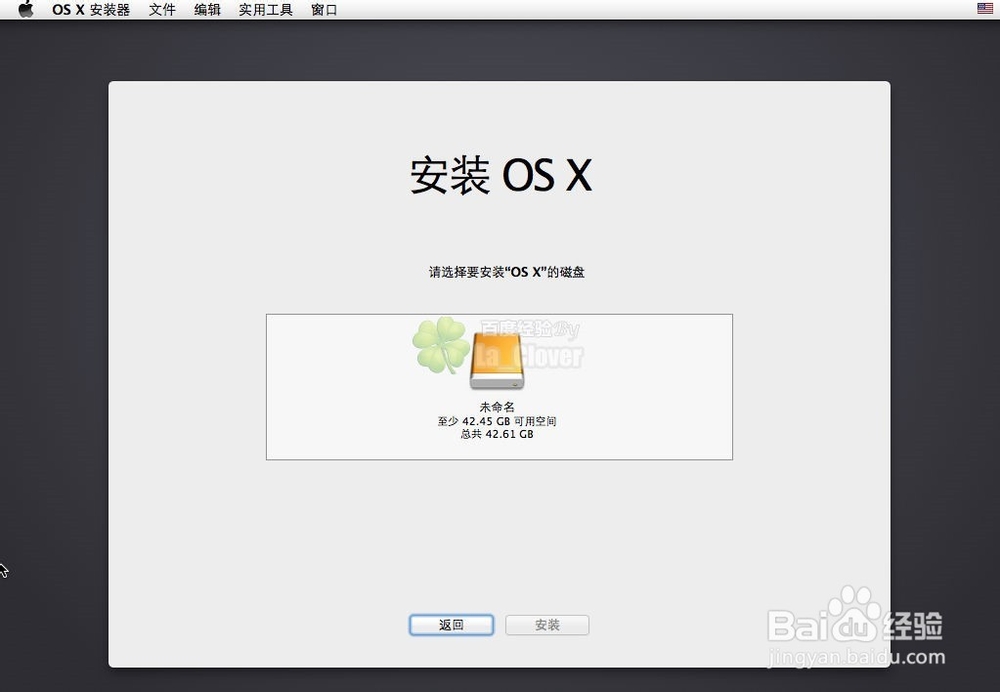
9、点击磁盘图标,就可以选中,安装按钮同时也激活了。继续开始你的安装吧。
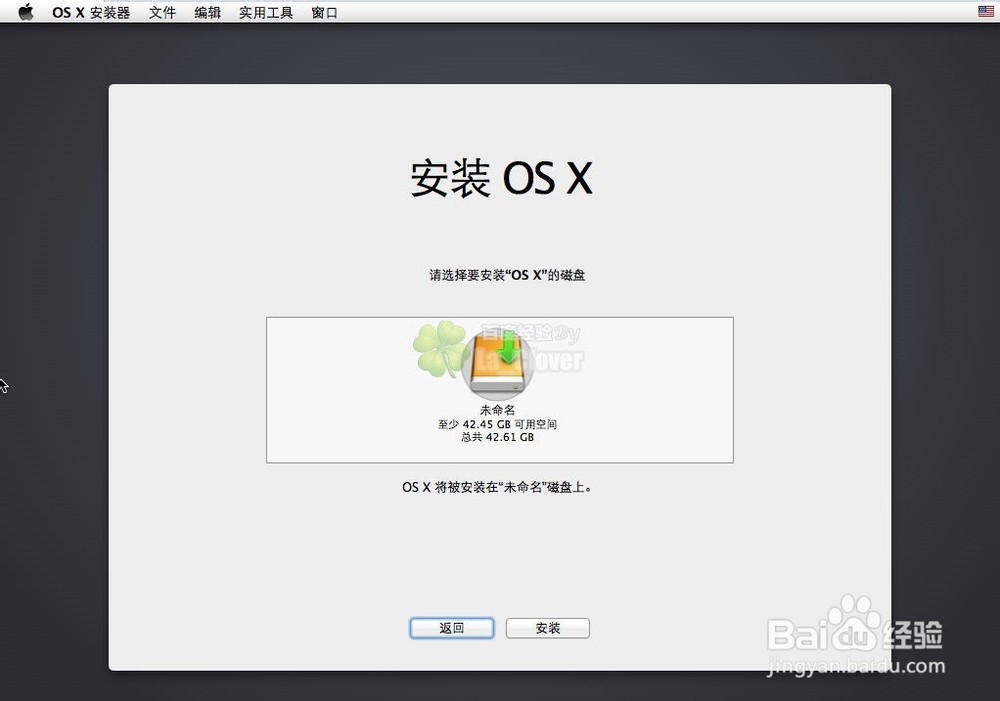
10、如果您觉得该经验对您有用,请点击页面右侧的【+关注】或下方的【投票】支持下吧!
